NotificationX дает вам возможность показать пользователям, которые подписались на ваши информационные бюллетени и электронные письма, с помощью удивительного Подписка по электронной почте MailChimp тревога. Это может быть огромным преимуществом для вашей компании с точки зрения создания списка подписчиков и повышения конверсии.
NotificationX позволяет подключить ваш MailChimp учетной записи и позволяет отображать последние подписки в виде привлекательного уведомления на вашем веб-сайте. С этим премия особенность NotificationX PRO, вы можете легко настроить увлекательное уведомление MailChimp на своем веб-сайте WordPress, чтобы заинтересовать всех.
Прежде чем начать, вам необходимо получить ключи API от вашего Учетная запись MailChimp, Как только вы окажетесь на странице «Учетная запись», щелкните раздел «Дополнения» и выберите «API-ключивариант. Тогда вы сможете просмотреть свои ключи API и скопировать их в буфер обмена.
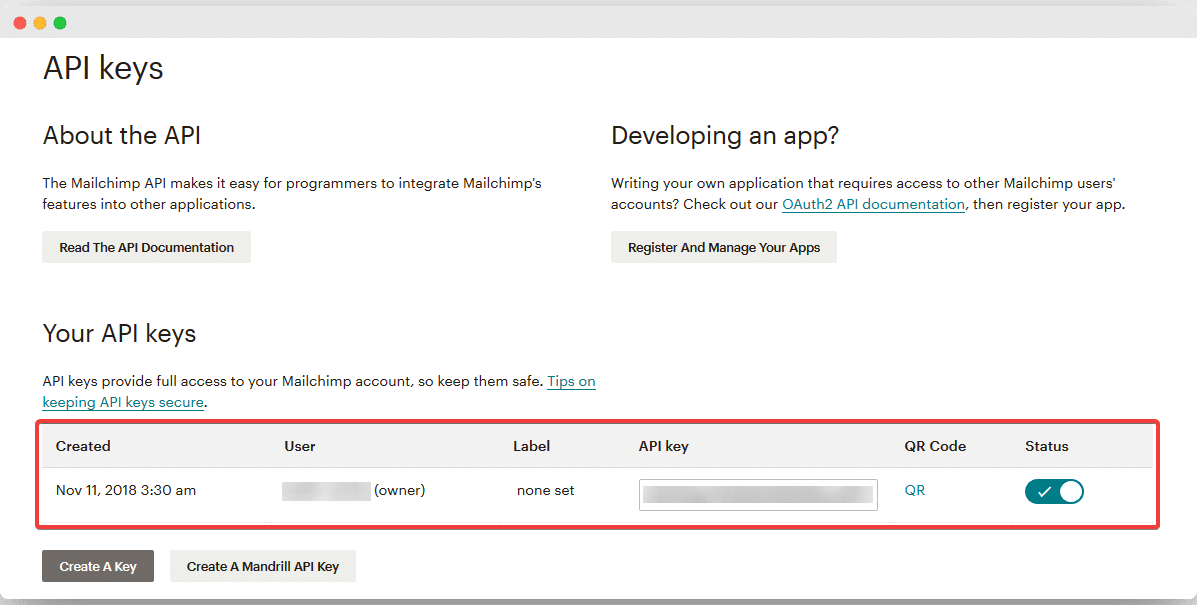
После того, как вы успешно сгенерировали свой ключ API, вам нужно будет установить ключ в настройках MailChimp. Чтобы установить ключ API, перейдите на панель инструментов WordPress и перейдите к wp-admin -> NotificationX -> Настройки -> Интеграция API.
От «Настройки MailChimp», Просто вставьте свой ключ в 'MailChimp API Key' поле и нажмите на 'Connect', Вы также можете определить продолжительность времени после перехода NotificationX и проверить свою учетную запись на наличие новой подписки с «Длительность кэша» Настройки. После успешного завершения вы будете готовы к работе.
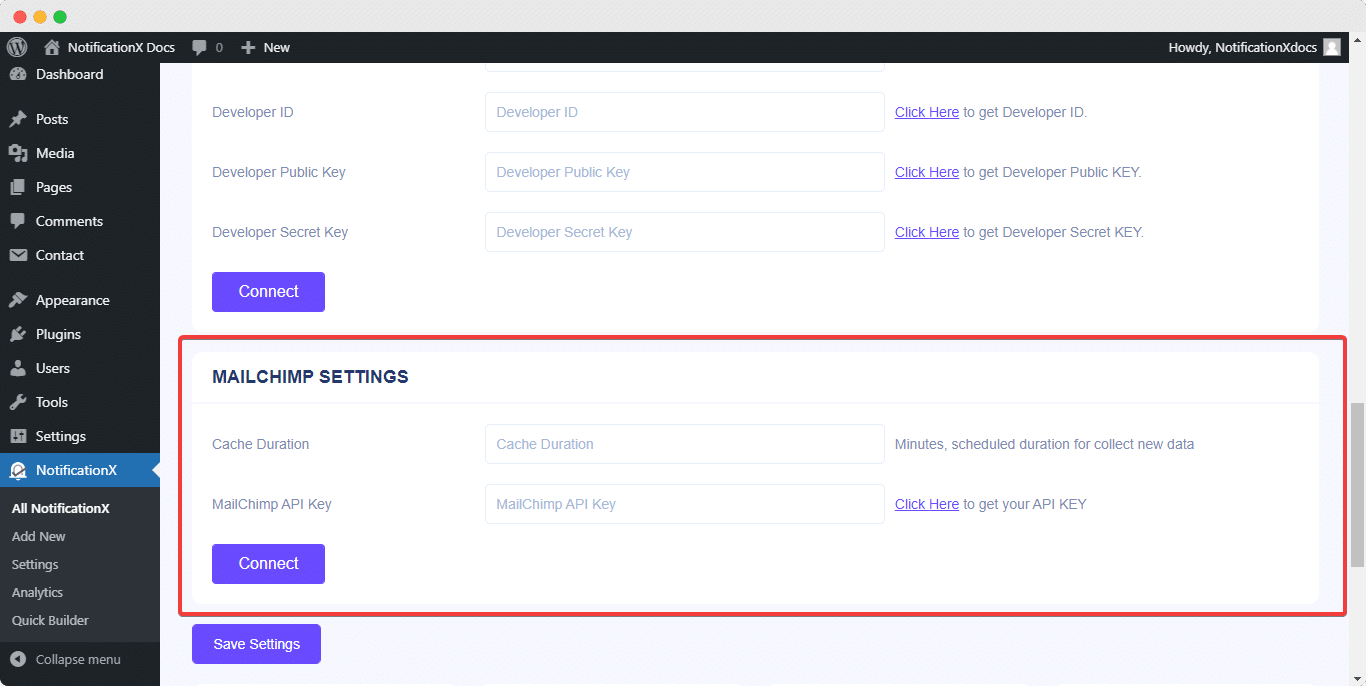
После того, как вы закончите предыдущий шаг, просто следуйте инструкциям, приведенным ниже, чтобы отобразить Подписка по электронной почте MailChimp оповещение с помощью NotificationX PRO.
Шаг 1. Добавьте новое уведомление #
Перейдите на панель инструментов WordPress и перейдите к wp-admin -> NotificationX -> Все NotificationX, Затем прямо вверху, нажмите на 'Добавить новое'. Или вы также можете просто перейти на вкладку «Добавить новый» на боковой панели.
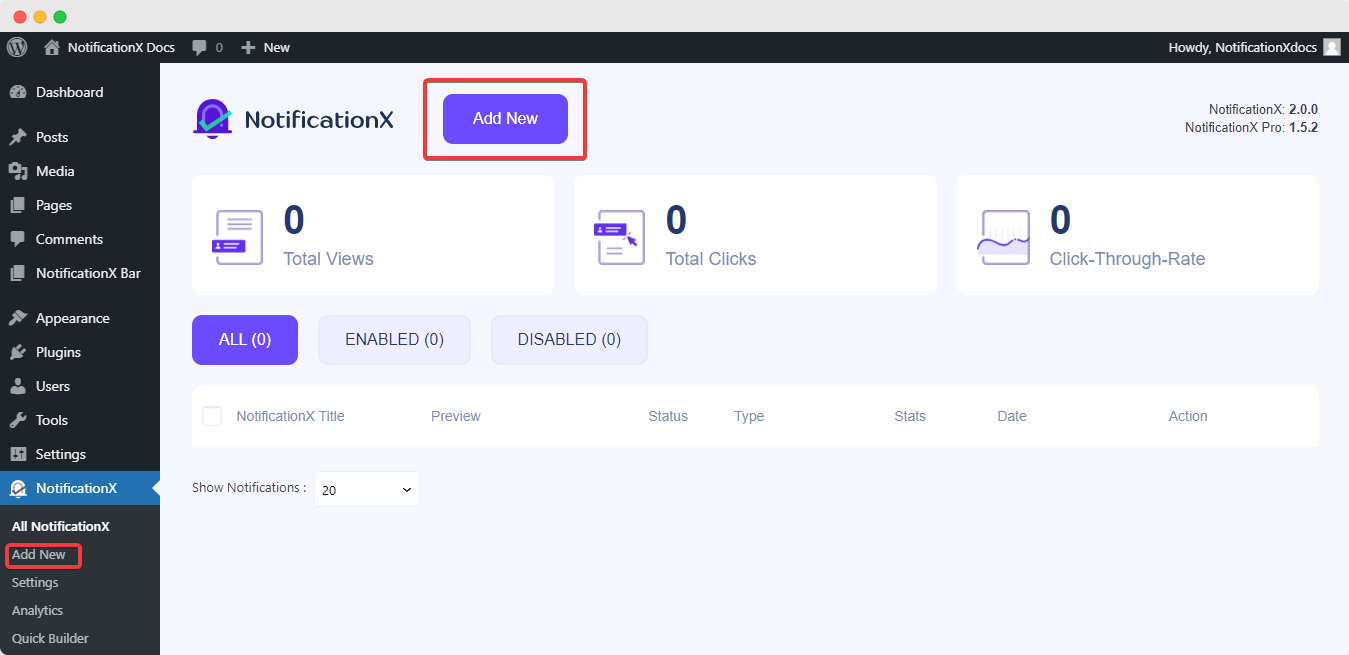
Шаг 2. Выберите источник #
После выполнения шага 1 вы будете перенаправлены на 'Источник' Вкладка вашего пользовательского интерфейса NotificationX.
По умолчанию тип уведомления установлен как «Уведомления о продажах». Просто введите заголовок и выберите «Подписка по электронной почте» в качестве типа уведомления. После этого выберите 'MailChimp' в качестве источника для отображения предупреждений о подписке по электронной почте MailChimp. Затем нажмите на значок "следующийкнопка.
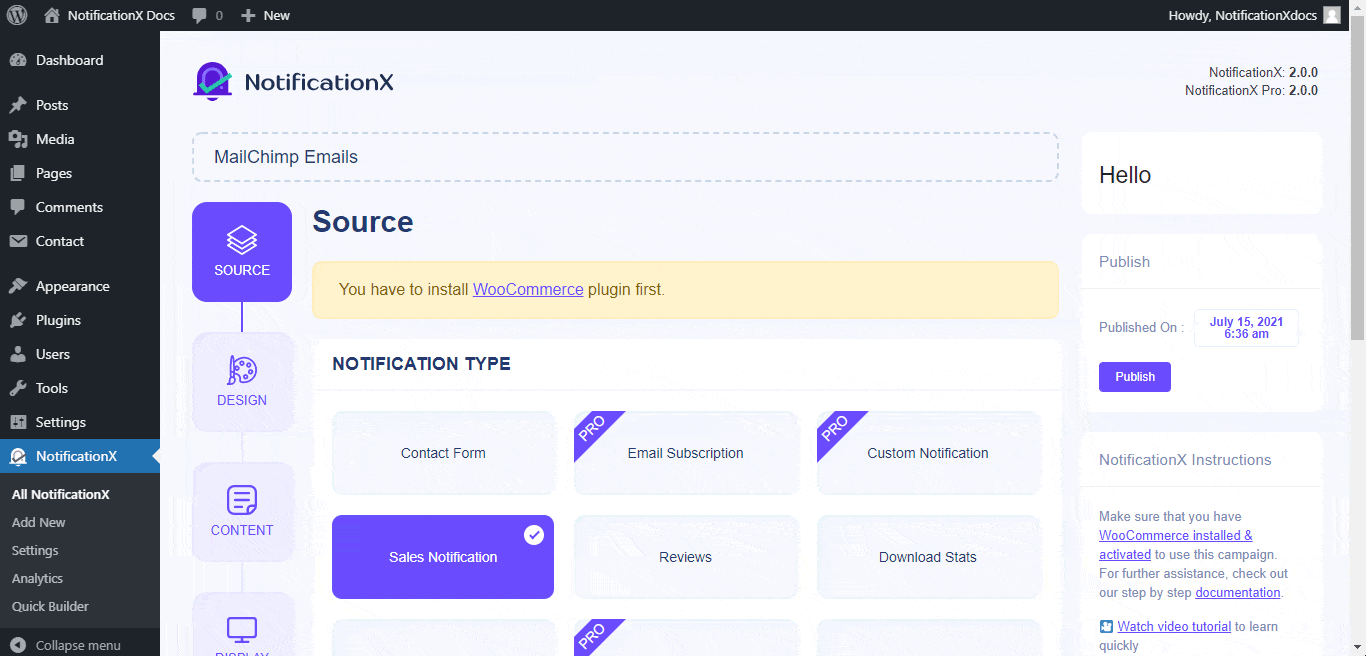
Шаг 3. Выберите тему дизайна #
От 'Дизайн' На вкладке вы можете выбрать макет, а также иметь возможность использовать опцию «Расширенный дизайн», чтобы настроить его в соответствии с вашими предпочтениями.
От «Тема» раздел, вы можете выбрать 'тема'для вашего уведомления, и это будет макет Оповещения о подписке по электронной почте Будет ли это отображаться на вашем сайте.
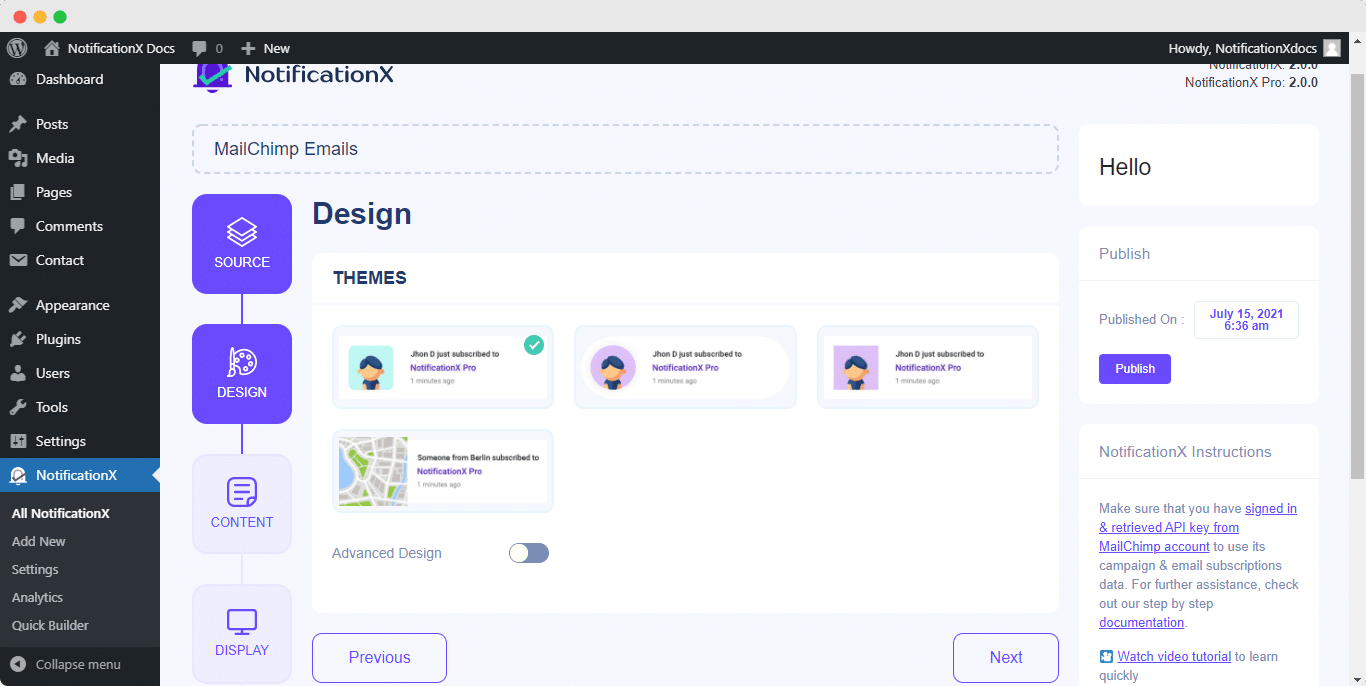
Кроме того, вы можете изменить выбранную тему, настроив ее с помощью 'Advanced Design ' вариант. В этом разделе вы сможете легко добавить стиль в свой дизайн, внешний вид изображения и типографику. Вы можете добавить цвет фона или текста для всплывающего уведомления. Кроме того, вы также можете добавить границу и добавить к ней стиль. По сути, подписка по электронной почте состоит из трех строк. От 'Типография' раздел, вы также можете изменить размер шрифта для каждой строки.
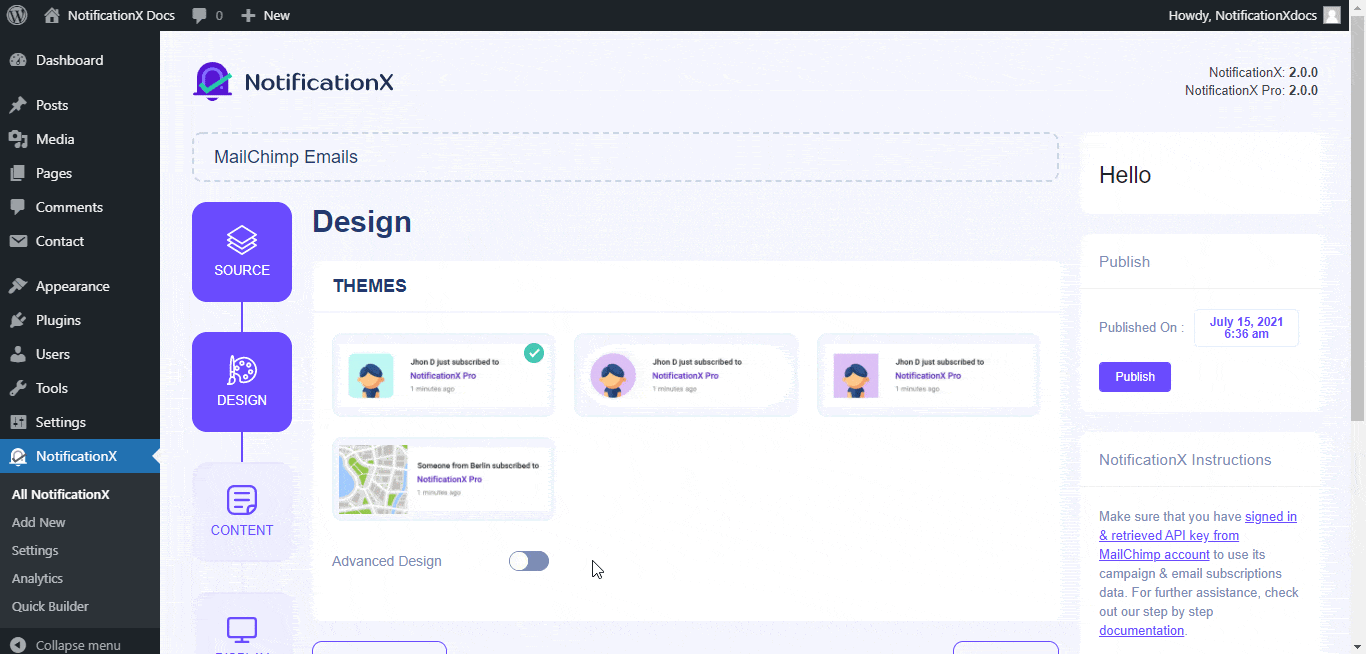
Шаг 4. Настройте содержимое шаблона #
Вы будете перенаправлены на «Содержание» вкладка, где вы можете изменить свойШаблон уведомления'и добавьте желаемый текст содержимого. Отсюда вы указываете «Список MailChimp», из которого будет извлекаться список подписок по электронной почте и отображаться на вашем веб-сайте WordPress.
NotificationX предлагает 'Шаблон уведомления ' для вашего контента, где вы можете легко выбрать предпочтительные переменные. Эти переменные помогают отображать имена пользователей, которые подписались на вашу электронную рассылку MailChimp в определенный день. С другой стороны, «Расширенный шаблон» дает вам полный контроль над настройкой всего Контента для «MailChimp Email Subscription».
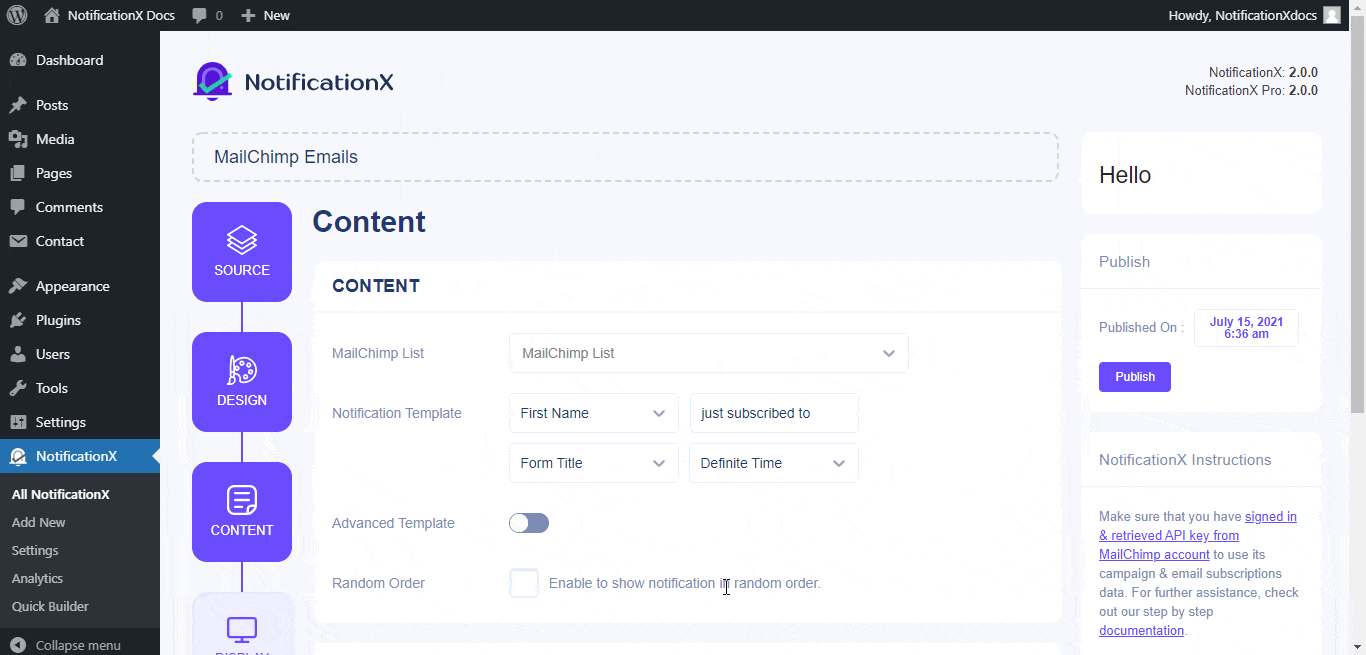
Более того, вы также можете отслеживать различные типы кампаний через NotificationX. UTM Control позволяет вам добавить «Кампания», «Средство» и «Источник» в оповещение «Подписка по электронной почте MailChimp».
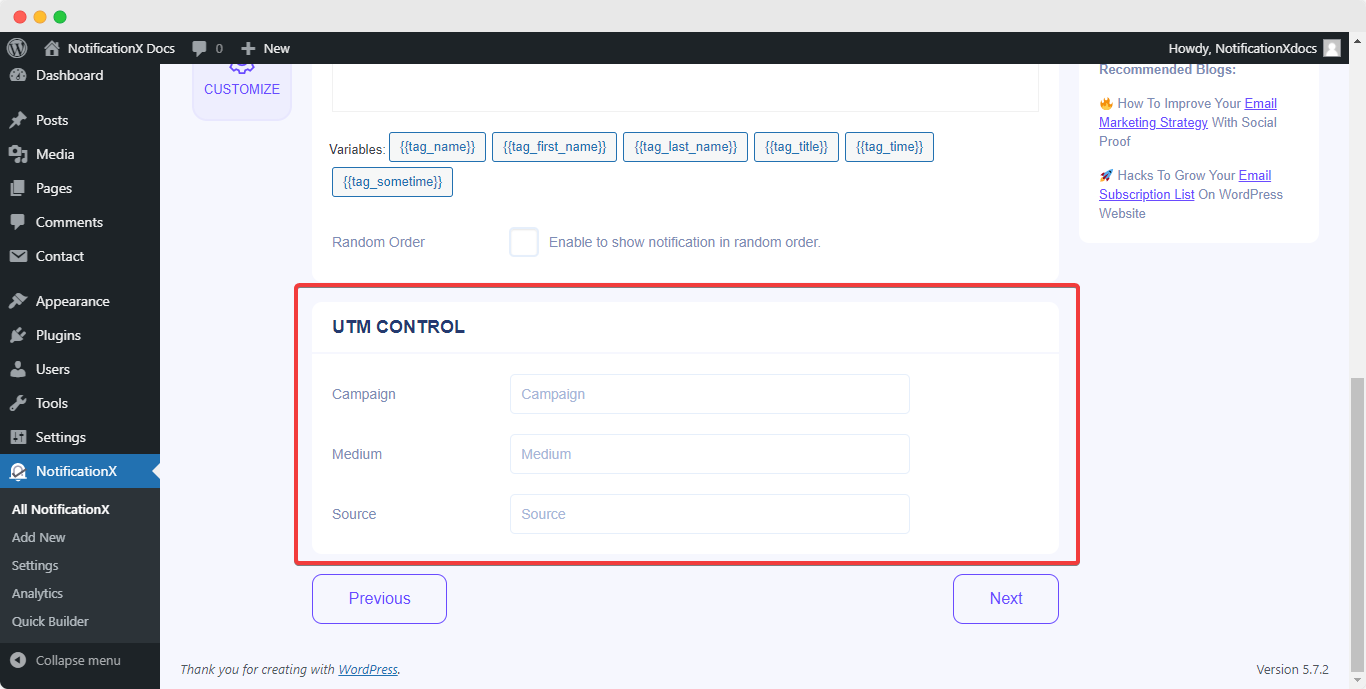
Шаг 5. Настройте параметры отображения #
в «Дисплей» На вкладке доступны два раздела: Изображение и Видимость. От 'Образ', вы можете использовать флажок для отображения изображения по умолчанию или аватара во всплывающем окне уведомления. Если в профиле пользователей не установлен параметр «Граватар», вы можете просто отобразить значок «Дефолт'изображение, установив флажок "Изображение по умолчанию" и загрузив изображение по умолчанию.
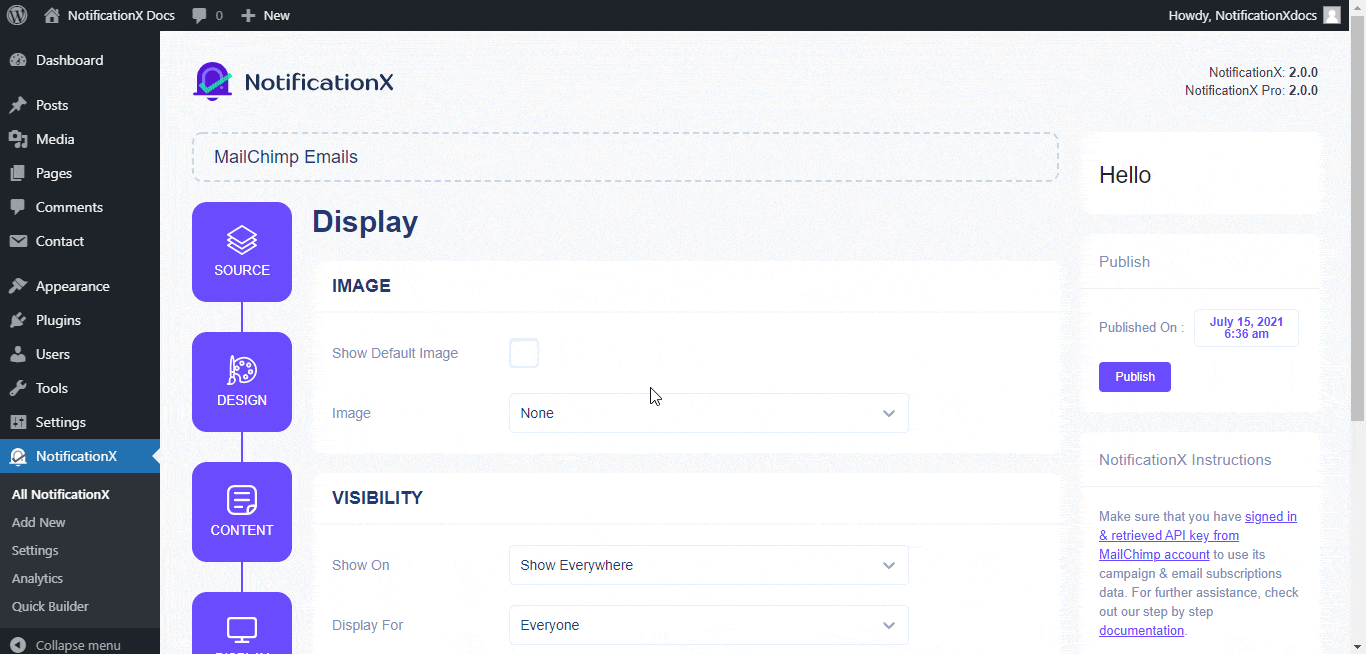
От «Видимость» В разделе можно указать страницы, на которых вы хотите отобразить подписку на электронную почту. У вас также есть возможность ограничить всплывающие уведомления на основе определенных ролей пользователя: Всегда, Вход в систему и Выход из системы. По умолчанию для параметра «Показать вкл.» Установлено значение «Показать везде» в результате всплывающее окно подписки по электронной почте будет отображаться на каждой странице вашего веб-сайта. С другой стороны, вы также можете указать страницы, на которых вы хотите отображать или скрывать уведомление «Подписка по электронной почте». После этого, когда вы нажмете кнопку «Далее», вы будете перенаправлены на вкладку «Настроить».
Шаг 6: Настройте внешний вид #
Под «Настройка» На вкладке вы найдете три отдельных раздела: Внешний вид, Сроки и Поведение. От 'Внешность' Вы можете установить позицию для подписки по электронной почте либо внизу слева, либо внизу справа на вашем веб-сайте. Кроме того, вы даже можете установить максимальную ширину для всплывающего окна с уведомлением. Вы также можете отобразить кнопку «Закрыть», щелкнув ее, чтобы закрыть уведомление о подписке по электронной почте. Кроме того, у вас есть возможность скрыть «Электронная подписка» для мобильных устройств, если вы хотите, а также.
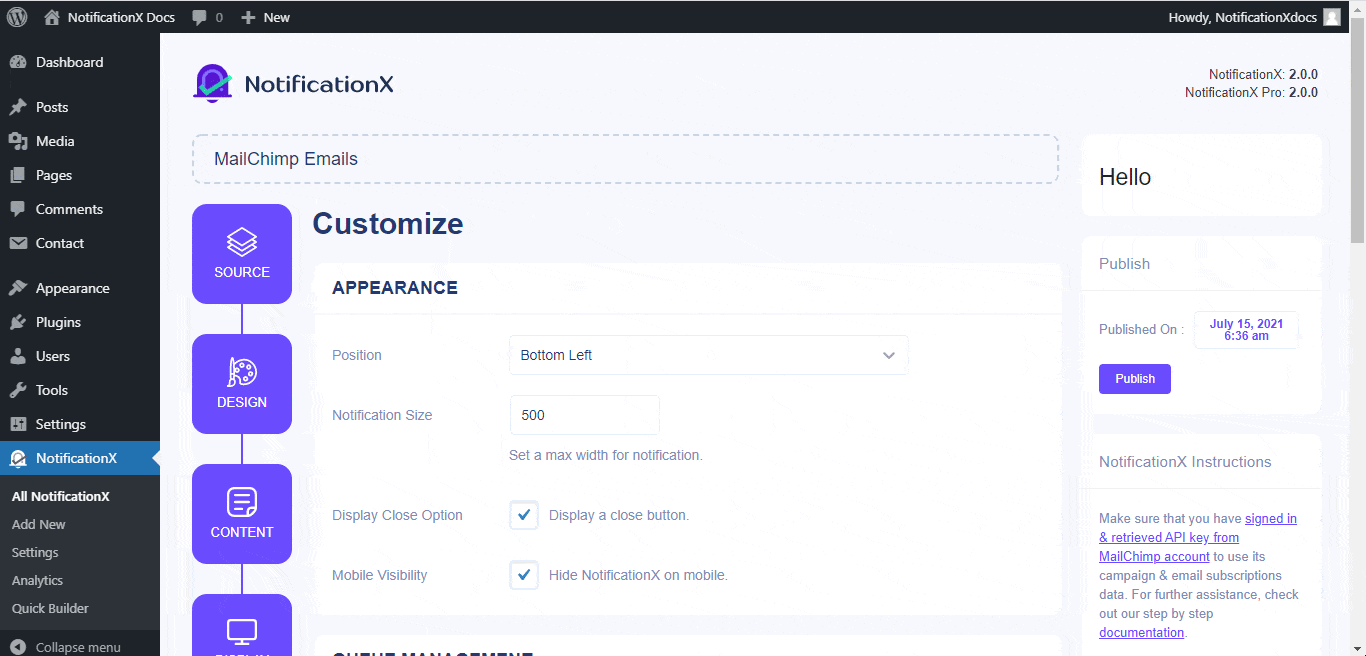
Кроме того, вы также можете свободно устанавливать время для параметров «Начальный», «Отображать для» и «Задержка между» в соответствии с вашими предпочтениями из «Сроки» раздел. Вы можете установить начальное время, после которого будет отображаться уведомление о подписке по электронной почте. По умолчанию установлено 5 секунд.
Вы также можете установить ограничение по времени, в течение которого должно отображаться каждое всплывающее уведомление, изменив поле «Отображать для». Чтобы выбрать временной интервал между двумя уведомлениями о просмотре, просто установите время в поле «Отображать между». Или, если вы хотите отображать несколько типов уведомлений, вы можете просто активировать 'Глобальное управление очередью'вариант с использованием NotificationX PRO.
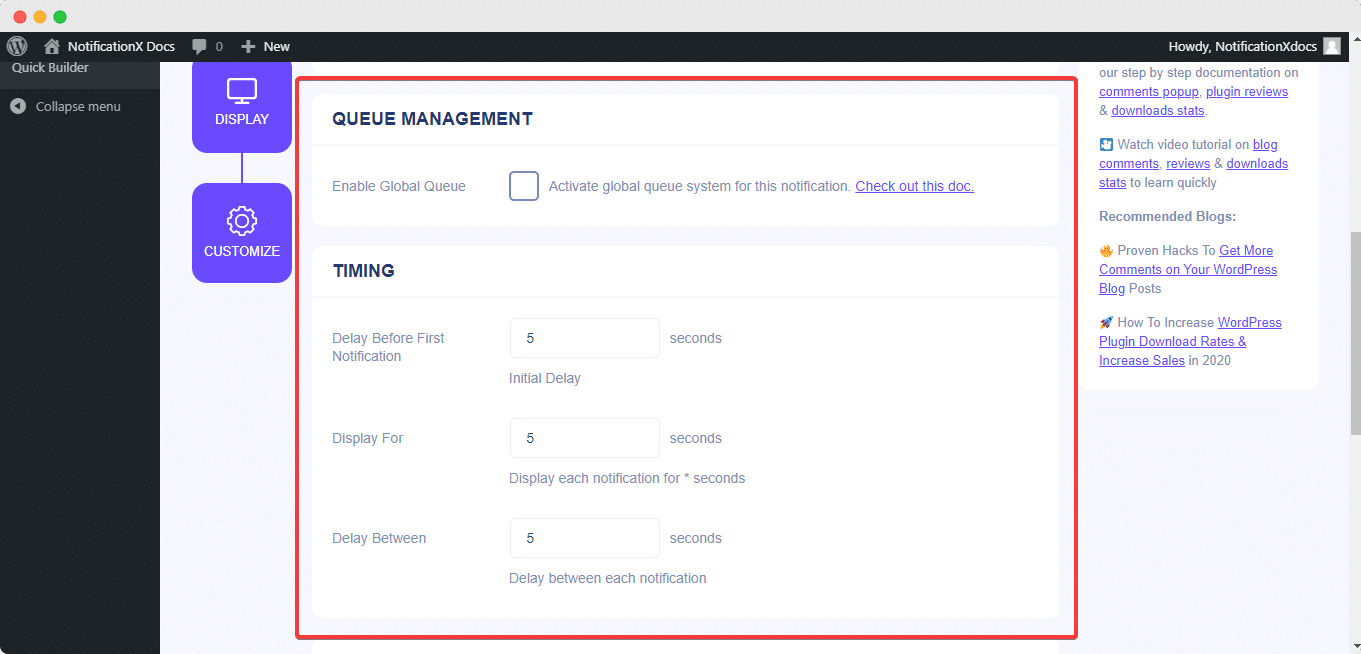
От 'Поведение' вы можете выбрать отображение количества пользователей, которые подписались на вашу рассылку новостей по электронной почте в течение определенных последних нескольких дней. Если установить флажок «Циклическое уведомление», всплывающее окно с уведомлением будет продолжать отображаться. Вы также можете отключить это. Когда посетитель нажимает на всплывающее окно с уведомлением, вы можете указать, хотите ли вы, чтобы ссылка открывалась в новом окне или в новой вкладке, с помощью флажка «Открыть ссылку в новой вкладке».
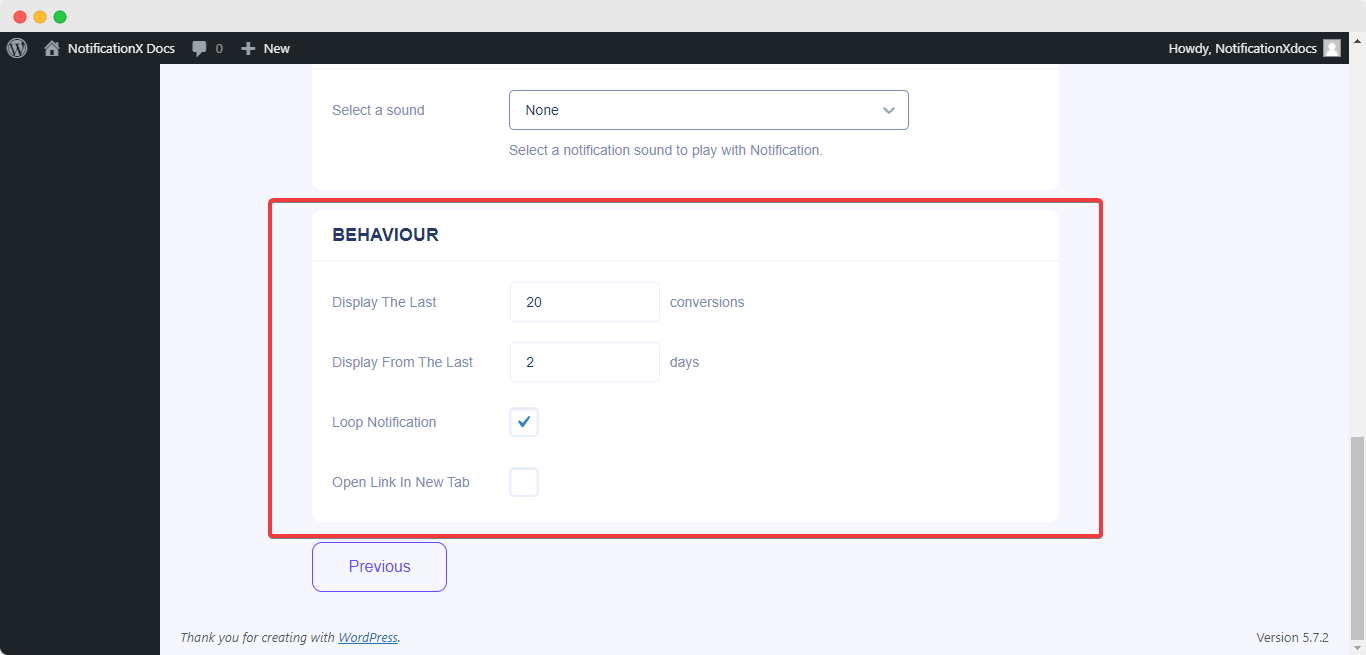
С другой стороны, 'Настройки звука' раздел позволяет выбрать звуковое оповещение для всплывающего окна подписки на электронную почту. Вы также можете контролировать его громкость.
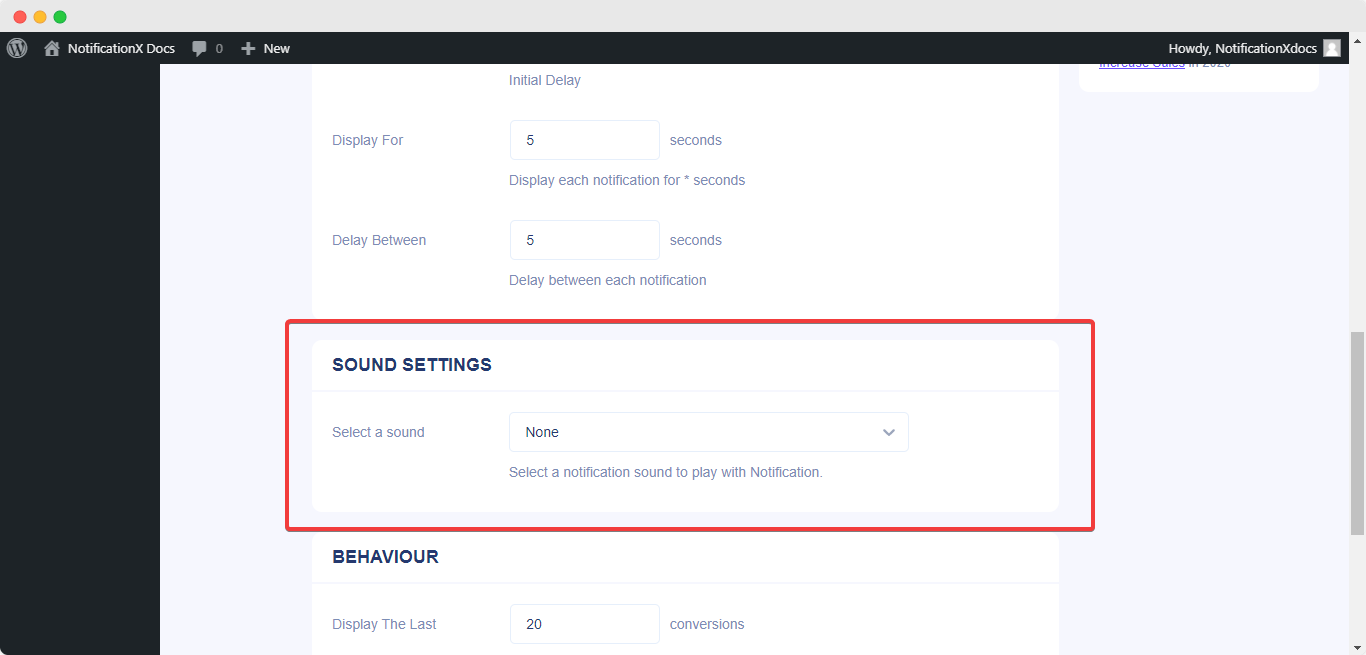
Шаг 7. Опубликуйте уведомление #
После выполнения шага 6 нажмите на 'Публиковать' кнопка. В результате будет успешно создано оповещение о подписке по электронной почте MailChimp.
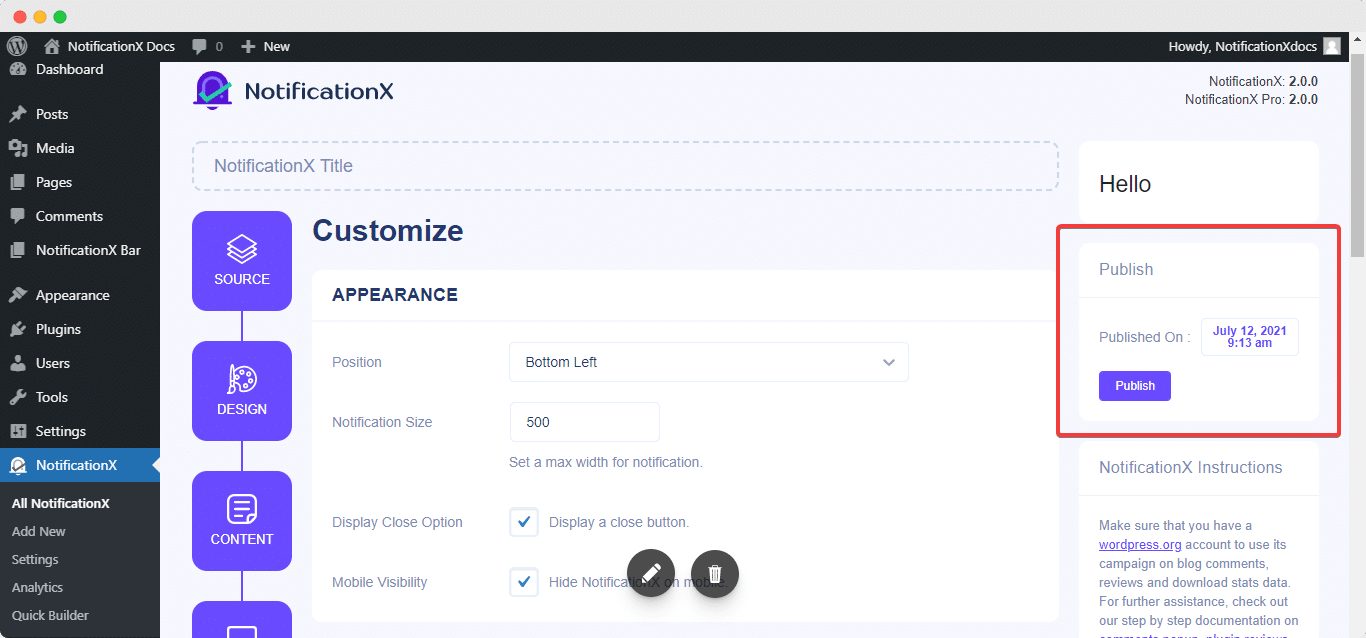
Выполнив эти упомянутые шаги и немного изменив и стили, ваш окончательный результат вашего оповещения о подписке по электронной почте MailChimp будет выглядеть примерно так.
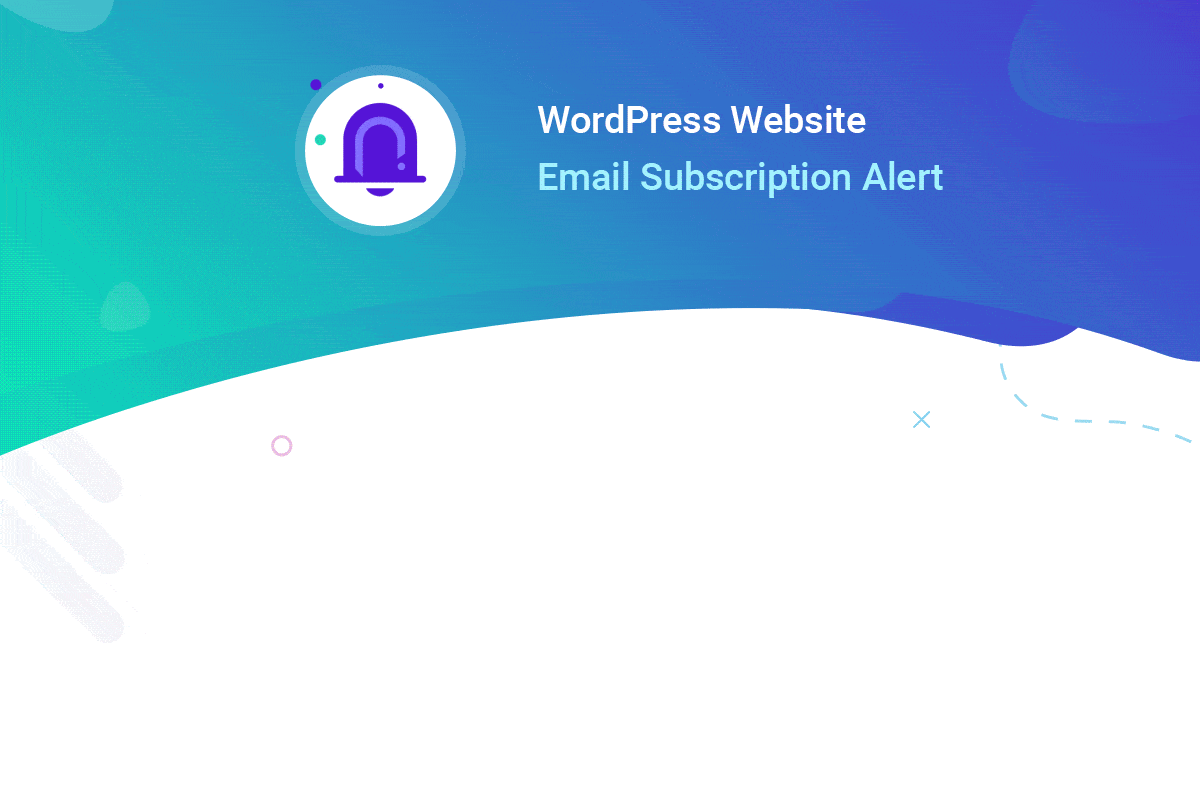
Используя NotificationX, вы можете легко создать и отобразить привлекательное оповещение о подписке по электронной почте MailChimp на своем веб-сайте WordPress и расширить свою базу пользователей.
Если у вас возникнут проблемы или вопросы, вы можете свяжитесь с нашей службой поддержки.






